
1.定义
凹槽是指拉伸轮廓或曲面,然后移除由拉伸产生的材料。凹槽功能可以在零件上挖出槽、孔或其他形状的材料,凹槽功能可以说是与凸台相反的功能。
2.操作步骤
1)选择要拉伸的轮廓作为要去除材料的截面,如图3-14所示。
2)单击“基于草图的特征”工具栏中的 按钮,出现“定义凹槽”对话框,如图3-15所示。
按钮,出现“定义凹槽”对话框,如图3-15所示。
3)设置凹槽相关参数,在“深度”文本框中输入相应数值,也可拖动“限制1”和“限制2”根据箭头指示方向增加或减小深度值。
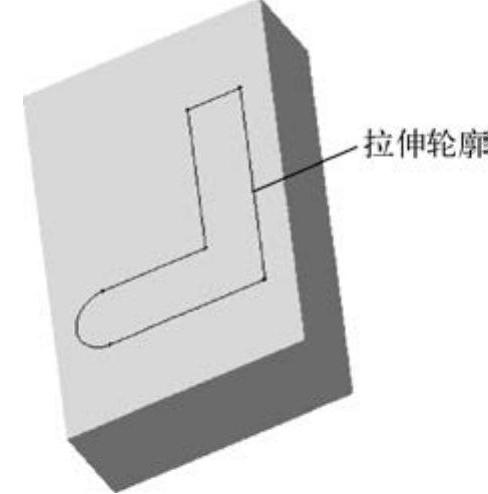
图3-14 选择拉伸轮廓
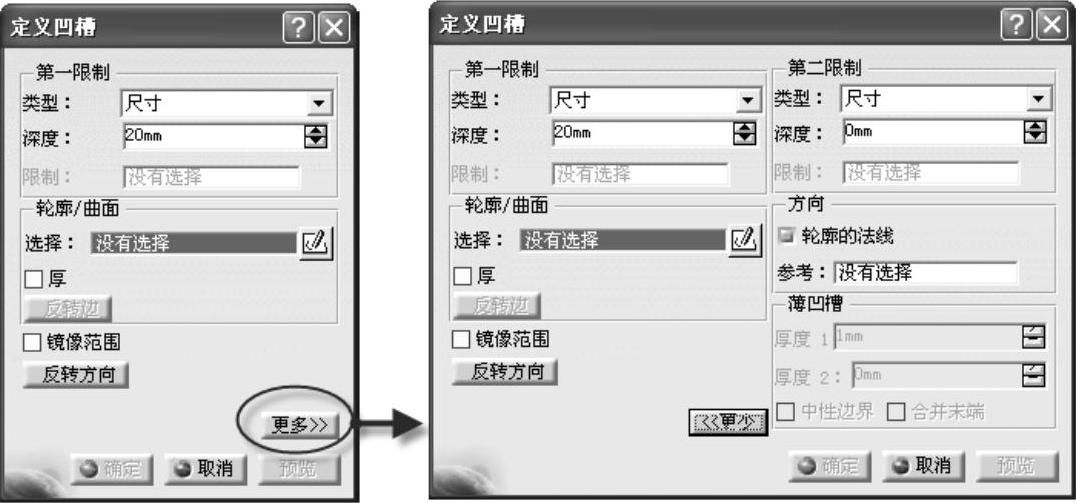
图3-15 “定义凹槽”对话框
4)单击“定义凹槽”对话框中的 按钮,生成凹槽特征,结构树显示已创建凹槽,如图3-16所示。
按钮,生成凹槽特征,结构树显示已创建凹槽,如图3-16所示。
3.相关说明
(1)关于轮廓
● 可以使用“草图编辑器”工作台中绘制的轮廓,或在“创成式外形设计”工作台中创建的平面几何元素(直线除外)。
● 可以从包括多个闭合轮廓的草图创建凹槽,但这些轮廓不能相交。
● 可以选择构成草图的不同元素。
● 可以不选择轮廓,而是选择在“创成式外形设计”工作台中创建的曲面或非平面。
(2)关于方向(www.daowen.com)
● 在默认情况下,系统将拉伸用于创建轮廓的平面的法线方向。若要指定其他方向,则应在“定义凹槽”对话框中的“方向”选项中取消选中“轮廓的法线”复选框,然后选择新的几何图形作为创建的方向。
● 如果在“创成式外形设计”工作台中创建拉伸曲面,因为没有默认方向,用户需要选定定义方向的元素。
(3)关于凹槽
● 创建零件的第一个特征不能应用凹槽工具。
● 如果现有几何图形可以修剪凹槽,则用户可以使用开放轮廓创建凹槽,如图3-17所示。
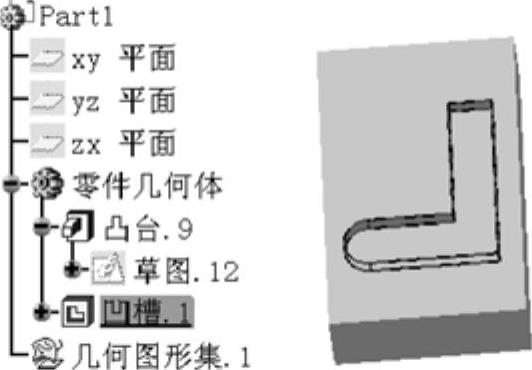
图3-16 创建凹槽特征
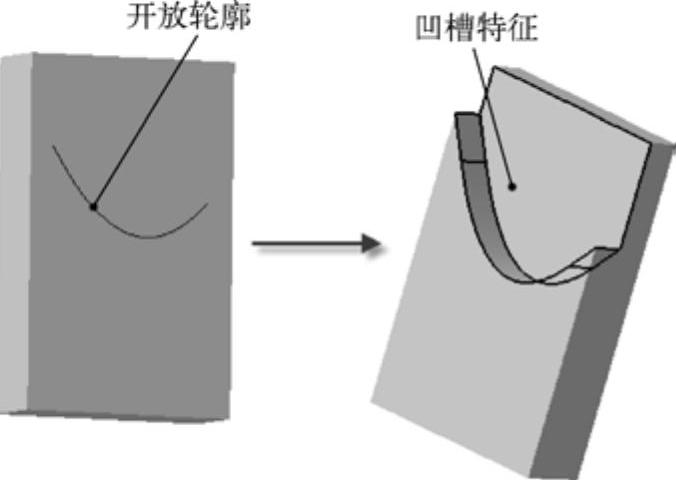
图3-17 使用开放轮廓创建凹槽特征
● 如果插入新的几何体并创建凹槽作为此几何体的第一特征,系统将创建新材料,而并非在原来的几何体上移除凹槽,如图3-18所示。
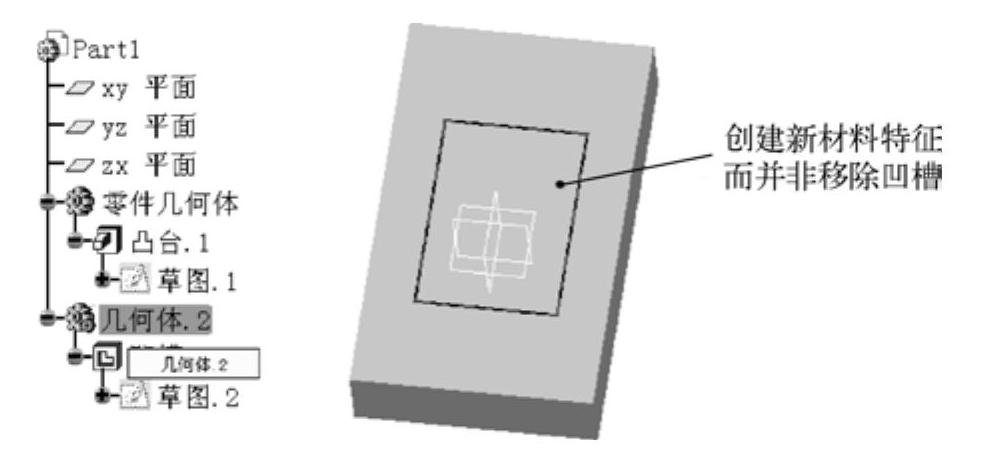
图3-18 在新几何体上创建凹槽
小提示:
在使用凸台和凹槽工具创建几何特征时,需要注意的是:草图截面需要由封闭的轮廓构成。如果是多截面轮廓,则要求各个截面自身不能相交,否则将会生成特征失败;如果使用开放的轮廓草图创建凸台和凹槽,则必须在相应的“定义凸台”和“定义凹槽”对话框中选中 复选框,然后在相对应的“薄凸台”和“薄凹槽”选项卡中通过设置“厚度1”和“厚度2”文本框以及通过控制
复选框,然后在相对应的“薄凸台”和“薄凹槽”选项卡中通过设置“厚度1”和“厚度2”文本框以及通过控制 和
和 复选框来满足自己的设计要求。草图轮廓要求如表3-1所示。
复选框来满足自己的设计要求。草图轮廓要求如表3-1所示。
表3-1 使用凸台和凹槽工具时草图轮廓要求说明
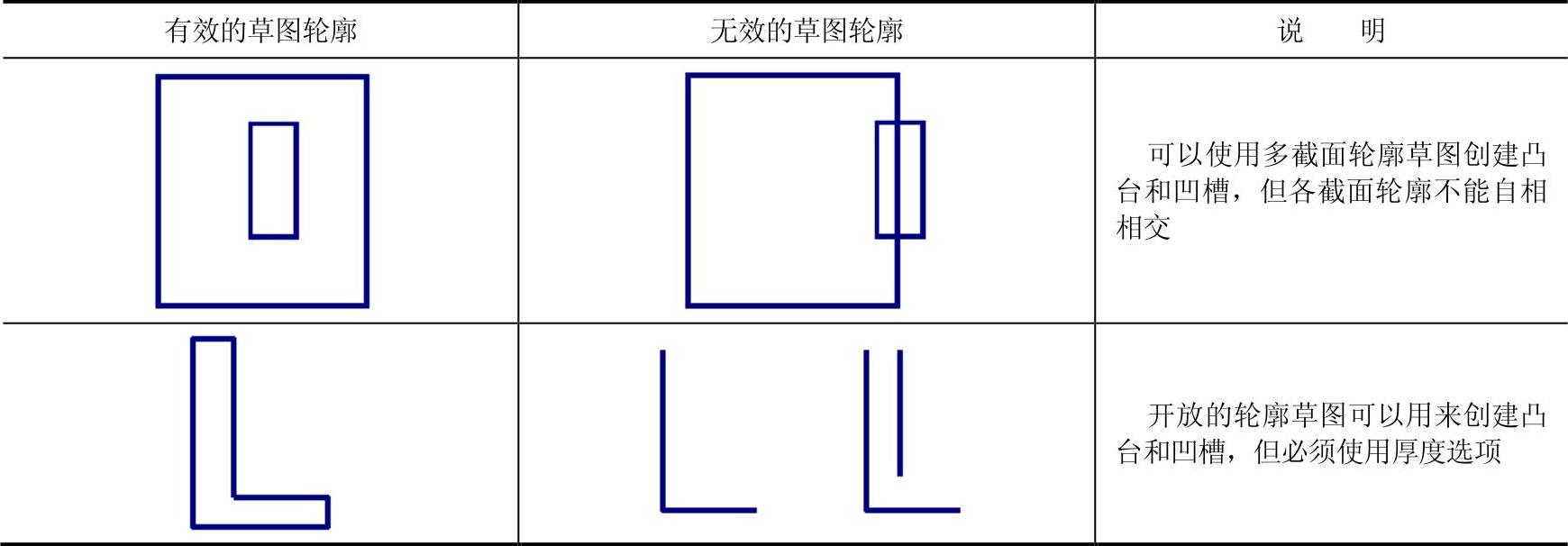
免责声明:以上内容源自网络,版权归原作者所有,如有侵犯您的原创版权请告知,我们将尽快删除相关内容。






